在购买或使用电脑时,了解电脑的位数是非常重要的。位数决定了电脑的处理能力和兼容性,会影响到软件或系统的选择与安装。那么,怎么判断电脑是32位还是64位呢?
首先,我们介绍一下位数的概念。位数是指计算机处理器一次能处理的二进制数位数。32位表示处理器能同时处理32个二进制位,而64位则表示处理器能同时处理64个二进制位。更高位数的处理器,理论上能够处理更多的数据,提供更高的运算速度和更大的内存寻址能力。
一、使用系统信息工具查看
在Windows操作系统中,可以通过系统信息工具查看电脑的位数。打开"控制面板",找到"系统和安全",然后点击"系统"。在弹出的窗口中,可以看到"系统类型"一栏,如果是64位则写着"64位操作系统",如果是32位则写着"32位操作系统"。
在Mac OS系统中,点击屏幕左上角的苹果图标,选择"关于本机"。在弹出的窗口中,在"概览"选项卡下,可以看到"处理器"一栏,如果是64位则显示"64位",如果是32位则显示"32位"。
二、查看控制面板中的系统属性
在Windows操作系统中,可以通过控制面板中的系统属性来判断电脑的位数。打开"控制面板",选择"系统和安全",然后点击"系统"。在弹出的窗口中,可以看到"系统类型"一栏,如果是64位则写着"64位操作系统",如果是32位则写着"32位操作系统"。
三、查看电脑的处理器信息
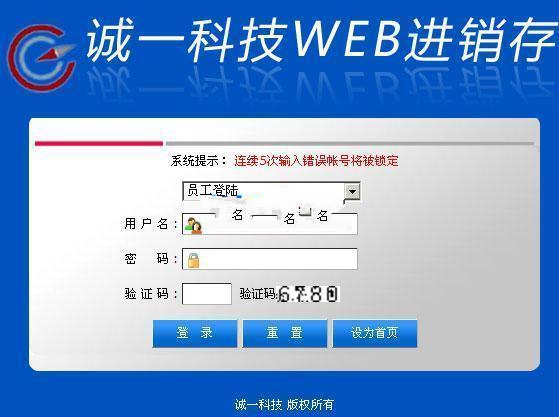
进销存产品库存管理系统完全基于 WEB 的综合应用解决方案, 真正的 B/S 模式, 使用asp开发, 不需任何安装, 只需一个浏览器, 企业领导, 业务人员, 操作人员可以在不同时间, 地点, 并且可动态, 及时反映企业业务的方方面面. 产品入库,入库查询 库存管理,库存调拨 产品出库,出库查询 统计报表 会员管理 员工管理 工资管理 单位管理 仓库管理 凭证管理 资产管理 流水账管理 产品分类
 1689
1689

在Windows系统中,可以通过查看电脑的处理器信息来判断电脑的位数。按下"Win + X"键,选择"任务管理器"。在"性能"选项卡下,找到处理器一栏,如果是64位系统,会显示"64位",如果是32位系统,则会显示"32位"。
在Mac OS系统中,点击屏幕左上角的苹果图标,选择"关于本机"。在弹出的窗口中,在"概览"选项卡下,可以看到"处理器"一栏,如果是64位则显示"64位",如果是32位则显示"32位"。
四、查看任务管理器中的进程信息
在Windows系统中,按下"Ctrl + Shift + Esc"组合键,打开任务管理器。切换到"进程"选项卡,在列表中右击表头,选择"选择列"。在弹出的窗口中,勾选"位数"选项。然后,查看"位数"一列,如果显示为"32位"则表示电脑是32位系统,如果显示为"64位"则表示电脑是64位系统。
综上所述,有多种方法可以判断电脑的位数。通过查看系统信息工具、控制面板中的系统属性、电脑的处理器信息以及任务管理器中的进程信息,都可以得知电脑的位数。对于购买和使用电脑时的软件或系统选择,了解电脑的位数是非常重要的。
以上就是如何检查计算机操作系统的位数的详细内容,更多请关注php中文网其它相关文章!

每个人都需要一台速度更快、更稳定的 PC。随着时间的推移,垃圾文件、旧注册表数据和不必要的后台进程会占用资源并降低性能。幸运的是,许多工具可以让 Windows 保持平稳运行。




Copyright 2014-2025 https://www.php.cn/ All Rights Reserved | php.cn | 湘ICP备2023035733号